วิธีการตั้งค่าเราเตอร์ TP-Link OneMesh Wi-Fi 6 และตัวขยายช่วง

เชื่อมต่อตัวขยายช่วง TP-Link OneMesh Wi-Fi 6 กับเราเตอร์โดยใช้ WPS เว็บเบราว์เซอร์ หรือแอปมือถือ Thether
ล้างคอมยังไงถึงขายได้? ฉันจะล้างคอมพิวเตอร์และลบทุกอย่างได้อย่างไร นอกจากนี้ คุณจะรีเซ็ตเป็นค่าเริ่มต้นจากโรงงานสำหรับ Windows 10 ได้อย่างไร ทั้งหมดนี้เป็นคำถามที่ถูกต้องตามกฎหมายซึ่งคุณอาจกำลังมองหาคำตอบ ข่าวดี: คุณมาถูกที่แล้ว บทช่วยสอนนี้แสดงวิธีลบทุกอย่างใน Windows 10 เช็ด Windows 10 ให้เป็นค่าเริ่มต้นจากโรงงาน การดำเนินการนี้มีประโยชน์อย่างยิ่งเมื่อคุณได้รับคอมพิวเตอร์ที่ใช้ Windows 10 จากบุคคลอื่น และคุณต้องการเริ่มใช้งานเหมือนใหม่ เพื่อให้แน่ใจว่าไม่มีสิ่งตกค้าง เช่น"ลบทุกอย่าง"ประเภทของการรีเซ็ตยังเป็นสิ่งที่คุณต้องการหากคุณต้องการล้างข้อมูลทั้งหมดบนพีซีของคุณเมื่อขายหรือเพียงแค่มอบมันให้กับผู้อื่น หากคุณแน่ใจว่าไม่ต้องการข้อมูลใด ๆ จากพีซี Windows 10 ของคุณอีกต่อไป ต่อไปนี้คือวิธีการรีเซ็ต Windows 10 เป็นค่าเริ่มต้นจากโรงงาน:
สารบัญ
หมายเหตุ:หากคุณต้องการรีเซ็ต Windows 10 และเก็บไฟล์ของคุณไว้ คุณควรอ่านคู่มือนี้แทน: วิธีรีเซ็ต Windows 10 โดยไม่สูญเสียไฟล์ของคุณ
ทำไมคุณถึงต้องการรีเซ็ตพีซี Windows 10 ของคุณเป็นค่าเริ่มต้นจากโรงงาน
ใน Windows 10 วิธีการรีเซ็ต Remove Everythingเป็นวิธีที่รุนแรงที่สุดที่คุณสามารถทำได้ เทียบเท่ากับการติดตั้ง Windows 10 ใหม่ จะไม่มีร่องรอยเหลือของกิจกรรมก่อนหน้า ซึ่งรวมถึงการลบไฟล์ส่วนบุคคลทั้งหมด แอปพลิเคชันทั้งหมด และการเปลี่ยนแปลงการตั้งค่าทั้งหมดที่ทำใน Windows 10
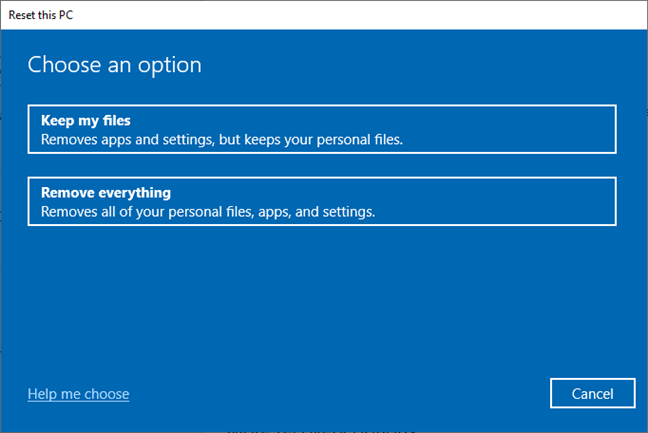
ตัวเลือกที่คุณมีสำหรับการรีเซ็ต Windows 10
หากคุณแน่ใจว่านี่คือสิ่งที่คุณต้องการ และคุณพร้อมที่จะรีเซ็ตการติดตั้ง Windows 10 ของคุณ คุณจะเหลืออีกหนึ่งทางเลือก: “ Just remove your files”หรือ “ Clean data ” ตัวเลือกที่สองทำในสิ่งที่ตัวเลือกแรกทำ (การลบไฟล์) แต่ยังเพิ่มการดำเนินการทำความสะอาดที่ป้องกันไม่ให้ผู้อื่นกู้คืนข้อมูลของคุณในอนาคต

วิธีทำความสะอาดไดรฟ์ของคุณใน Windows 10
เมื่อคุณหรือบุคคลอื่นเริ่มใช้พีซี ผลการรีเซ็ตจะเหมือนกัน ความแตกต่างปรากฏขึ้นเมื่อมีผู้ใช้เครื่องมือการกู้คืนไฟล์: เครื่องมือการกู้คืนมาตรฐานไม่พบไฟล์และการตั้งค่าเก่าของคุณ โปรดทราบว่าการทำความสะอาดไดรฟ์จะเพิ่มเวลาในการรีเซ็ตพีซีของคุณ เนื่องจากการทำความสะอาดไดรฟ์เป็นการดำเนินการที่น่าเบื่อหน่ายซึ่งเกี่ยวข้องกับการเขียนข้อมูลเปล่าซ้ำหลายครั้งบนไดรฟ์ การทำความสะอาดนี้อาจใช้เวลาหลายชั่วโมงในกระบวนการรีเซ็ต ทั้งนี้ขึ้นอยู่กับประสิทธิภาพของพีซีของคุณ
เมื่อคุณพร้อมที่จะเริ่มต้น มีสองวิธีในการเริ่มต้นการรีเซ็ต Windows 10 ของคุณ เราจะกล่าวถึงทั้งสองวิธีในส่วนต่อไปนี้ของบทช่วยสอนนี้ วิธีที่สองอาจมีประโยชน์หากคุณมีปัญหาในการลงชื่อเข้าใช้ Windows 10
1. วิธีรีเซ็ต Windows 10 จากโรงงานและลบทุกอย่าง (จากการตั้งค่า)
สิ่งแรกที่คุณทำคือเปิดแอปการตั้งค่า วิธีที่รวดเร็วในการทำเช่นนั้นคือการกดปุ่มWindows+ Iบนแป้นพิมพ์ของคุณ ใน แอป การตั้งค่าไปที่หมวดอัปเดตและความปลอดภัย
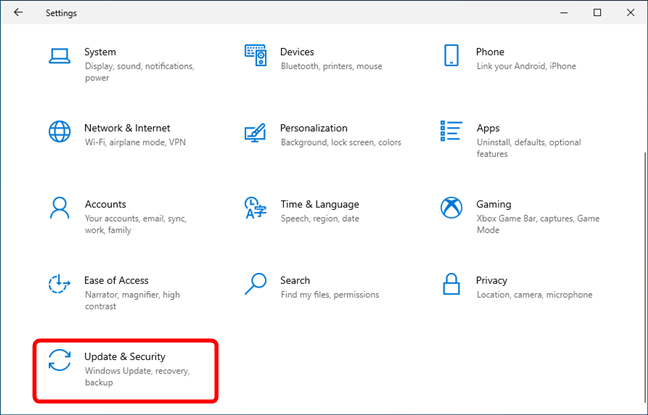
เปิดการอัปเดตและความปลอดภัยในการตั้งค่า
ที่ด้านซ้ายของหน้าต่าง คลิกหรือแตะการกู้คืน ที่ด้านขวาของ หน้าต่าง การตั้งค่า Windows 10 จะแสดงส่วนที่เรียกว่ารีเซ็ตพีซีเครื่องนี้ซึ่งจะบอกคุณว่า“หากพีซีของคุณทำงานได้ไม่ดี การรีเซ็ตอาจช่วยได้ ซึ่งจะทำให้คุณสามารถเลือกเก็บไฟล์ของคุณหรือลบออก แล้วติดตั้ง Windows ใหม่ ” นี่คือสิ่งที่คุณกำลังมองหา คลิกหรือแตะปุ่มเริ่มต้น ใช้งาน
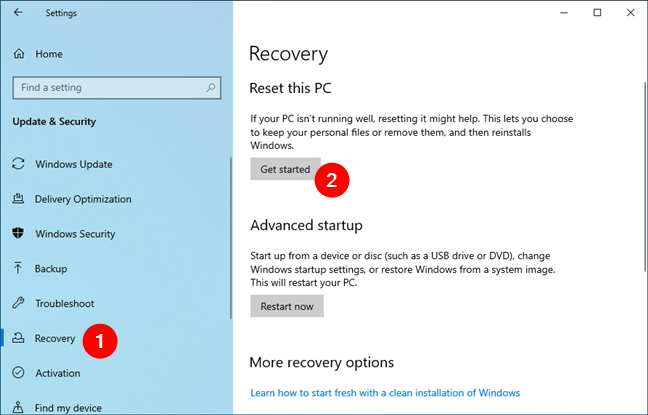
เริ่มต้นกระบวนการรีเซ็ตใน Windows 10
Windows 10 ถามว่าคุณต้องการเก็บไฟล์ส่วนตัวของคุณหรือลบทุกอย่างในพีซี เนื่องจากคุณต้องการรีเซ็ตเป็นค่าเริ่มต้นจากโรงงาน ให้เลือก“ลบทุกอย่าง (ลบไฟล์ส่วนตัว แอพ และการตั้งค่าทั้งหมดของคุณ)”
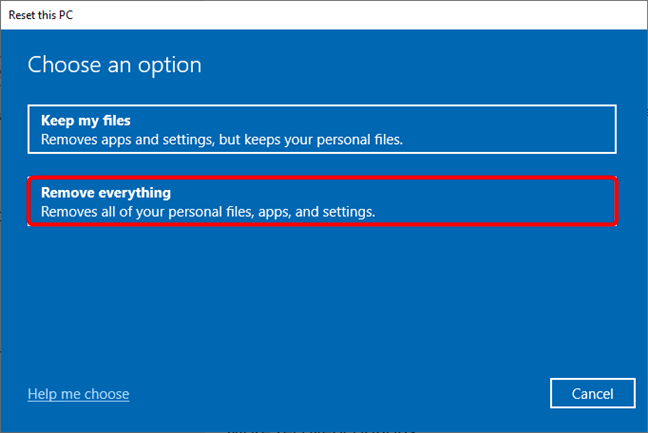
เลือกลบทุกอย่างเมื่อรีเซ็ตพีซีของคุณ
หากคุณมีคอมพิวเตอร์ที่มีหลายพาร์ติชั่น ระบบจะถามคุณด้วยว่าคุณต้องการลบไฟล์ออกจากไดรฟ์ที่ติดตั้ง Windows เท่านั้นหรือจากไดรฟ์ทั้งหมด เลือกตัวเลือกที่เหมาะสมกับสถานการณ์ของคุณมากที่สุด
จากนั้น วิซาร์ด "รีเซ็ตพีซีเครื่องนี้"จะถามคุณว่า"คุณต้องการติดตั้ง Windows ใหม่อย่างไร" . เลือกตัวเลือกที่เหมาะสมกับคุณที่สุด:
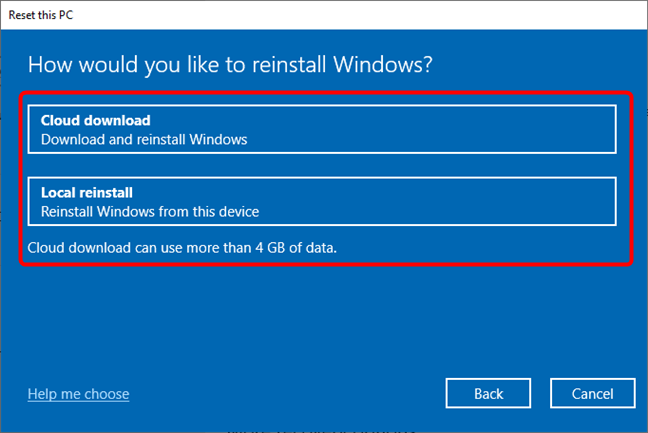
เลือกดาวน์โหลดบนคลาวด์หรือติดตั้งใหม่ในพื้นที่
จากนั้น ขั้นตอน การตั้งค่าเพิ่มเติมของวิซาร์ดจะเข้ามา โดยค่าเริ่มต้น การรีเซ็ตเป็นค่าเริ่มต้นจากโรงงานของ Windows 10 จะล้างข้อมูลทุกอย่างในไดรฟ์ของคุณ แต่จะไม่ทำความสะอาดทั้งหมด นั่นหมายความว่าข้อมูลเก่าในนั้นยังคงสามารถเรียกค้นได้ด้วยความช่วยเหลือของแอปพลิเคชันการกู้คืนข้อมูลเฉพาะทาง หากคุณกำลังรีเซ็ต Windows 10 เพื่อให้คุณสามารถเริ่มต้นใหม่ได้ คุณสามารถปล่อยให้ทุกอย่างเป็นเหมือนเดิมและดำเนินการตามกระบวนการรีเซ็ตต่อไป อย่างไรก็ตาม หากคุณขายพีซีหรือยกให้ผู้อื่น คุณอาจต้องทำความสะอาดไดรฟ์ทั้งหมดด้วย ในการทำเช่นนั้น คุณต้องกดลิงก์เปลี่ยนการตั้งค่า
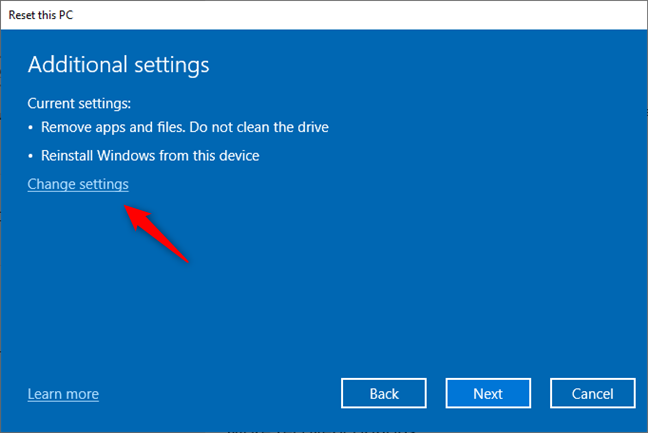
เปลี่ยนการตั้งค่าในการตั้งค่าเพิ่มเติม
หากคุณต้องการทำความสะอาดไดรฟ์นอกเหนือจากการลบไฟล์ของคุณ (เพื่อให้แทบจะไม่มีใครกู้คืนไฟล์ของคุณได้) ให้เปิดใช้งานสวิตช์ล้างข้อมูล ในขั้นตอน เลือกการตั้งค่า จาก นั้นกดยืนยัน ข้อเสียหลักของการเลือกล้างข้อมูลทุกอย่างคือ Windows 10 ใช้เวลาในการรีเซ็ตพีซีของคุณมากขึ้น
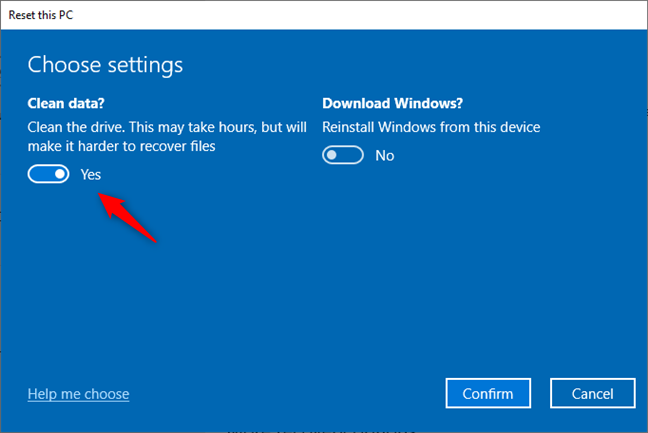
เลือกระหว่างเพียงแค่ลบไฟล์หรือล้างไดรฟ์ของคุณทั้งหมด
จากนั้น Windows 10 จะต้องใช้เวลาสักครู่เพื่อเตรียมทุกอย่างให้พร้อม เมื่อพร้อมแล้ว จะแจ้งให้คุณทราบและแสดงผลกระทบของกระบวนการรีเซ็ต การรีเซ็ตจะลบ:
หากคุณยังแน่ใจว่าต้องการรีเซ็ต ให้คลิกหรือแตะปุ่มรีเซ็ต อย่างไรก็ตาม โปรดทราบว่านี่เป็นช่วงเวลาสุดท้ายที่คุณสามารถเปลี่ยนใจและยกเลิกกระบวนการได้
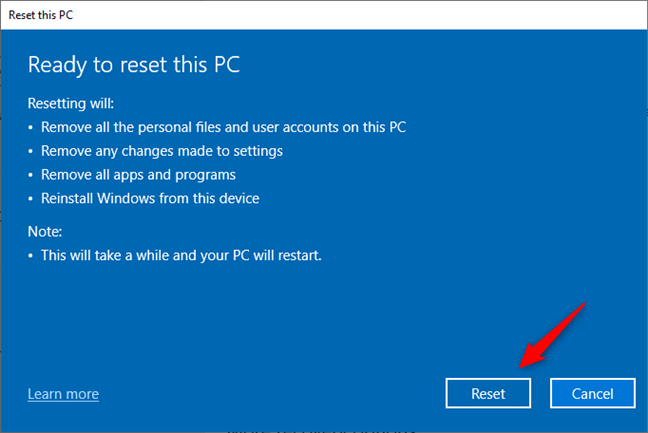
พร้อมรีเซ็ตพีซีเครื่องนี้
Windows 10 ต้องการอีกหนึ่งหรือสองนาทีเพื่อเตรียมสิ่งต่างๆ จากนั้น เมื่อเสร็จแล้ว เครื่องจะรีบูทพีซีของคุณโดยอัตโนมัติ
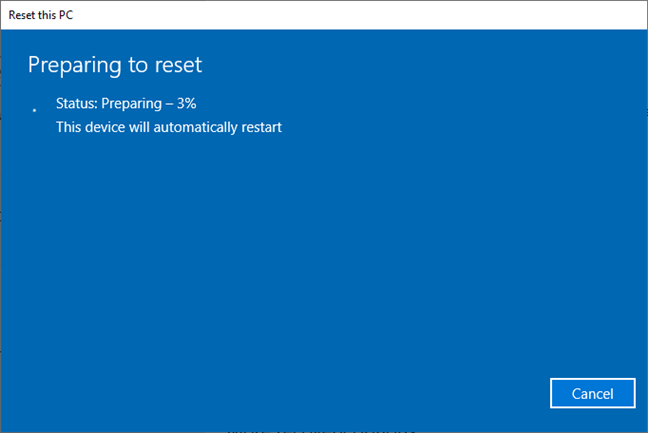
กำลังรีเซ็ตพีซีเครื่องนี้
หยิบกาแฟหรือชาสักแก้วแล้วรอให้ Windows 10 รีเซ็ตตัวเอง ขั้นตอนนี้อาจใช้เวลาสักครู่ ทั้งนี้ขึ้นอยู่กับการกำหนดค่าฮาร์ดแวร์ของคอมพิวเตอร์ของคุณ
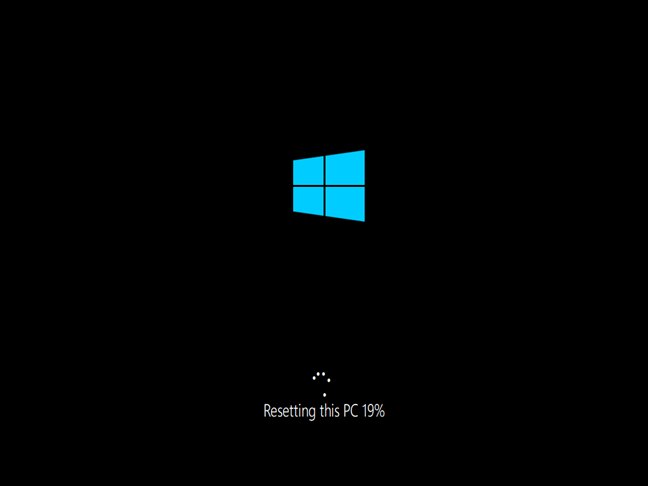
ความคืบหน้าในการรีเซ็ตพีซี Windows 10 เครื่องนี้
หลังจากนั้นไม่นาน Windows 10 จะเริ่มติดตั้งใหม่เอง
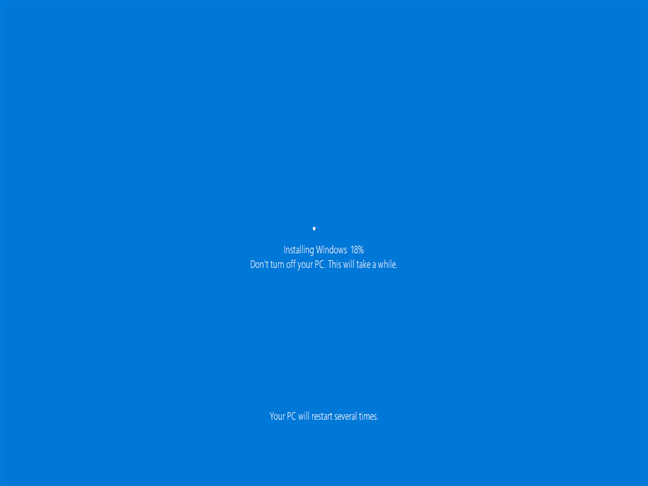
กำลังติดตั้ง Windows 10 ใหม่โดยใช้การตั้งค่าจากโรงงาน
เมื่อการติดตั้งเสร็จสิ้น Windows จะเริ่มขอให้คุณปรับแต่งการติดตั้ง คุณต้องตั้งค่าต่างๆ เช่น ภาษาและรูปแบบแป้นพิมพ์ และสร้างบัญชีผู้ใช้ เช่นเดียวกับในพีซีเครื่องใหม่ที่ติดตั้ง Windows 10 ใหม่ หากคุณต้องการความช่วยเหลือเกี่ยวกับกระบวนการตั้งค่าส่วนบุคคล โปรดอ่านวิธีการติดตั้ง Windows 10โดยเริ่มจากหัวข้อ “ วิธีปรับแต่งการติดตั้ง Windows 10 ของคุณ (ขั้นตอนการตั้งค่า) ”
2. วิธีรีเซ็ต Windows 10 จากโรงงานและล้างข้อมูลทั้งหมด (จาก Windows Recovery Environment)
วิธีการรีเซ็ต Windows 10 จากWindows Recovery Environment จากโรงงาน เป็นวิธีที่สะดวกเมื่อคุณมีปัญหาในการลงชื่อเข้าใช้ Windows 10 วิธีที่เร็วที่สุดวิธีหนึ่งในการเข้าสู่ Windows 10 คือจากหน้าจอลงชื่อเข้าใช้: กดปุ่มShift ค้างไว้ขณะคลิกปุ่มเปิด / ปิดไอคอนแล้วรีสตาร์ท
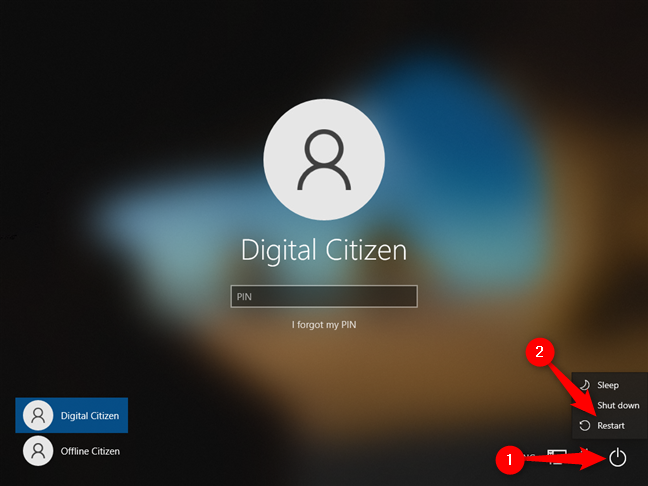
รีสตาร์ท Windows 10 ของคุณจากหน้าจอลงชื่อเข้าใช้
หลังจากรีสตาร์ท Windows 10 ให้คลิกหรือกดเลือกTroubleshoot
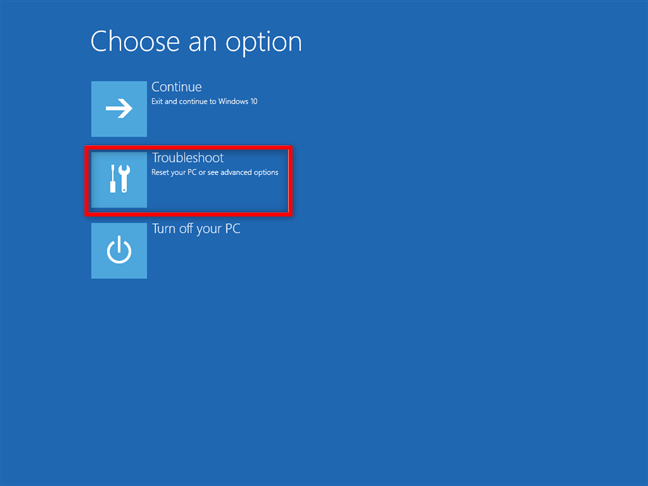
เลือก แก้ไขปัญหา เพื่อรีเซ็ตพีซีของคุณ
จากนั้นในหน้าจอแก้ไขปัญหา เลือก " รีเซ็ตพีซีเครื่องนี้"
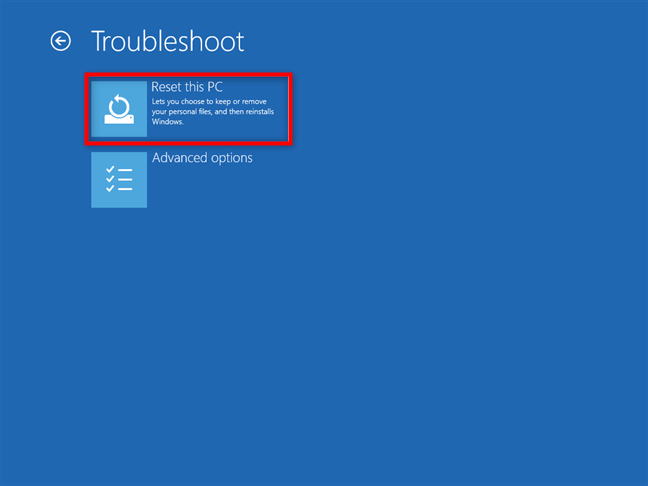
เลือกรีเซ็ตพีซีเครื่องนี้บนหน้าจอแก้ไขปัญหา
จากนั้นเลือก“ลบทุกอย่าง (ลบไฟล์ส่วนตัว แอพ และการตั้งค่าทั้งหมดของคุณ)”
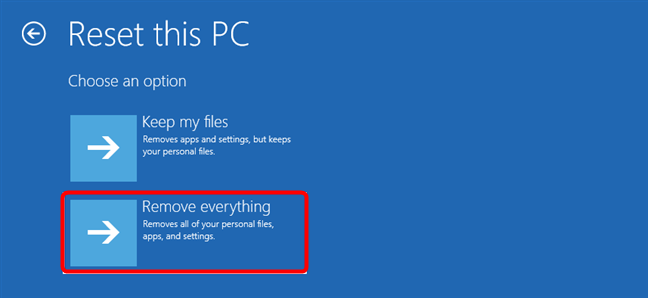
เลือกลบทุกอย่างบนหน้าจอรีเซ็ตพีซีเครื่องนี้
หากคุณมีคอมพิวเตอร์ที่มีไดรฟ์หรือพาร์ติชันหลายตัว ระบบจะถามคุณด้วยว่าต้องการลบไฟล์ออกจากไดรฟ์ที่ติดตั้ง Windows 10 เท่านั้นหรือจากไดรฟ์ทั้งหมด เลือกตัวเลือกที่เหมาะสมกับความต้องการของคุณมากที่สุด จากนั้น Windows 10 ต้องการทราบว่าคุณต้องการติดตั้งใหม่โดยใช้การดาวน์โหลดบนคลาวด์หรือวิธีการติดตั้งใหม่ ภายในเครื่อง เลือกวิธีที่คุณต้องการโดยคลิกหรือแตะที่มัน
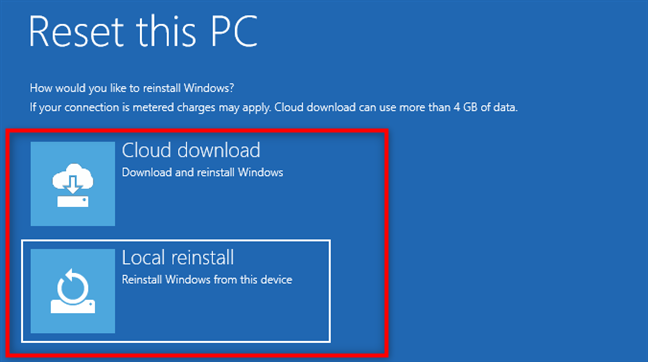
เลือกระหว่างการดาวน์โหลดบนคลาวด์หรือการติดตั้งใหม่ในพื้นที่
พีซีของคุณต้องใช้เวลาสักครู่เพื่อเตรียมทุกอย่างให้พร้อม ดังนั้นโปรดอดทนรอในขณะที่รีสตาร์ท ถัดไป ระบบจะขอให้คุณตัดสินใจว่าคุณต้องการล้างไดรฟ์นอกเหนือจากการลบไฟล์หรือไม่ การทำความสะอาดช่วยเพิ่มความปลอดภัยในการรักษาความลับของข้อมูลของคุณ และทำให้คนอื่นไม่สามารถกู้คืนไฟล์ของคุณได้ ข้อเสียคือ Windows 10 ใช้เวลานานกว่ามากในการรีเซ็ตพีซีของคุณ เมื่อคุณแน่ใจในการตัดสินใจของคุณแล้ว ให้คลิกหรือแตะตัวเลือกที่คุณต้องการ
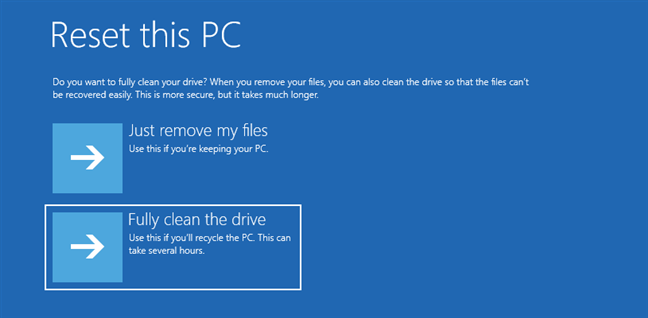
เพียงลบไฟล์ของฉันหรือล้างไดรฟ์ทั้งหมด
หากคุณยังแน่ใจว่าต้องการรีเซ็ต ให้คลิกหรือแตะปุ่มรีเซ็ต อย่างไรก็ตาม โปรดทราบว่านี่เป็นช่วงเวลาสุดท้ายที่คุณสามารถเปลี่ยนใจและยกเลิกการรีเซ็ตได้
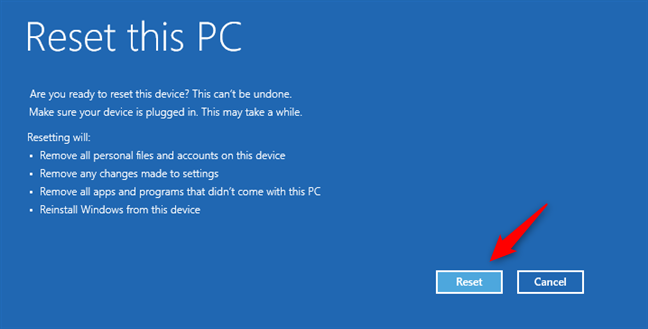
เริ่มกระบวนการรีเซ็ต
รอสักครู่เพื่อให้ Windows 10 รีเซ็ตพีซีของคุณ ขั้นตอนนี้อาจใช้เวลาสักครู่ ทั้งนี้ขึ้นอยู่กับฮาร์ดแวร์ของคอมพิวเตอร์ของคุณ
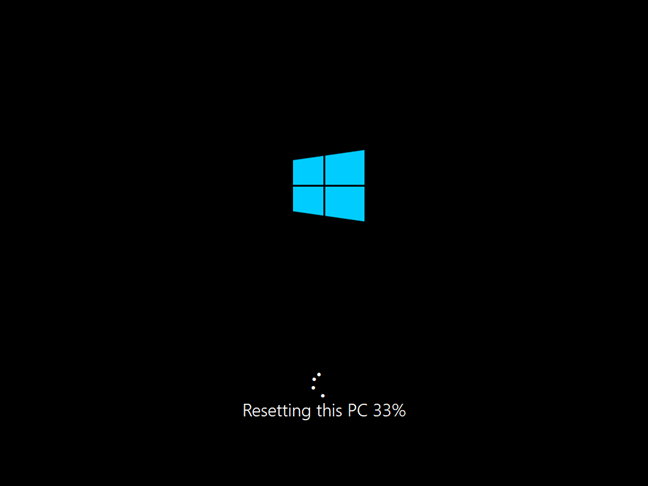
กำลังรีเซ็ตความคืบหน้าพีซีเครื่องนี้
หลังจากนั้นไม่นาน Windows 10 จะเริ่มติดตั้งใหม่เอง
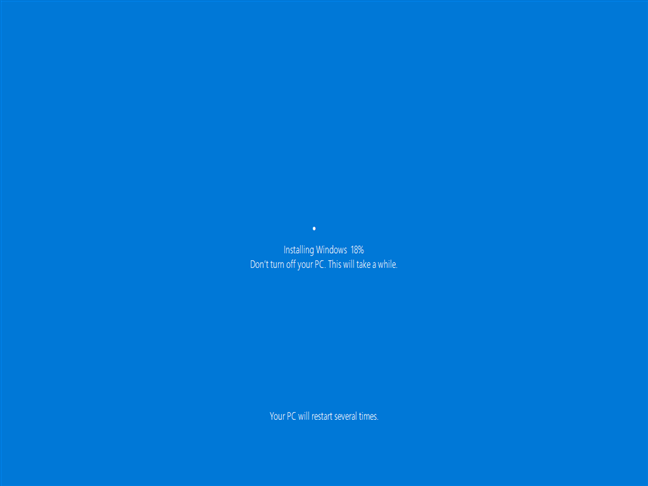
รีเซ็ตพีซีเครื่องนี้ ติดตั้ง Windows 10 . ใหม่
เมื่อการติดตั้งครั้งแรกเสร็จสิ้น Windows จะเริ่มขอให้คุณปรับแต่งการติดตั้ง ขั้นตอนจะเหมือนกับเมื่อทำการติดตั้ง Windows 10 ใหม่
เหตุใดคุณจึงรีเซ็ต Windows 10 เป็นค่าเริ่มต้นจากโรงงาน
เราหวังว่าบทช่วยสอนนี้จะช่วยให้คุณรีเซ็ตพีซีหรืออุปกรณ์ Windows ของคุณสำเร็จและสมบูรณ์ และใช้งานได้เหมือนใหม่ ก่อนปิดบทช่วยสอนนี้ โปรดบอกเราว่าเหตุใดคุณจึงทำการรีเซ็ต Windows 10 โดยสมบูรณ์ และเหตุใดคุณจึงเลือกที่จะลบทุกอย่างออกจากบทนี้ เป็นเพราะคุณตัดสินใจขายพีซีหรือมอบเครื่องให้คนอื่นใช่หรือไม่
เชื่อมต่อตัวขยายช่วง TP-Link OneMesh Wi-Fi 6 กับเราเตอร์โดยใช้ WPS เว็บเบราว์เซอร์ หรือแอปมือถือ Thether
โควต้าดิสก์ใน Windows คืออะไร ทำไมพวกเขาถึงมีประโยชน์? วิธีการตั้งค่า? วิธีใช้งานเพื่อจำกัดพื้นที่เก็บข้อมูลของผู้ใช้แต่ละคน
ดูวิธีเปิด iPhone 11, iPhone 12 และ iPhone 13 วิธีปิด iPhone ของคุณ วิธีสไลด์เพื่อปิดเครื่อง iPhone ของคุณ
ดูวิธีใช้งานแบบไม่ระบุตัวตนใน Google Chrome, Mozilla Firefox, Microsoft Edge และ Opera วิธีเปิดการท่องเว็บแบบส่วนตัวในเบราว์เซอร์ทั้งหมด
วิธีใส่ Google Chrome แบบเต็มหน้าจอและเบราว์เซอร์อื่นๆ: Mozilla Firefox, Microsoft Edge และ Opera วิธีออกจากโหมดเต็มหน้าจอ
บัญชีผู้ใช้ Guest ใน Windows คืออะไร? มันทำอะไรได้บ้างและทำอะไรไม่ได้? จะเปิดใช้งานได้อย่างไรและใช้งานอย่างไร?
ทางลัดและวิธีการทั้งหมดที่คุณสามารถใช้เพื่อเริ่ม Task Scheduler ใน Windows 10, Windows 7 และ Windows 8.1 วิธีเริ่มแอปนี้ โดยใช้เมาส์ แป้นพิมพ์ หรือคำสั่ง
วิธีเชื่อมต่อกับเซิร์ฟเวอร์ FTP จาก Windows 10 โดยใช้ File Explorer เพื่อจัดการไฟล์และโฟลเดอร์บนเซิร์ฟเวอร์ FTP
เปลี่ยนสมาร์ทโฟน Android ของคุณให้เป็นเว็บแคมสำหรับพีซี Windows ของคุณ วิธีใช้แอพ DroidCam Wireless Webcam เพื่อจุดประสงค์นี้
เรียนรู้วิธีเปลี่ยน Subnet Mask ใน Windows 10 ผ่านแอปการตั้งค่า แผงควบคุม PowerShell หรืออินเทอร์เฟซของเราเตอร์
วิธีตั้งค่า Windows 10 ให้เปิดไฟล์ แอพ โฟลเดอร์ และรายการอื่นๆ ได้ด้วยคลิกเดียว วิธีคลิกเมาส์เพียงครั้งเดียวแทนการดับเบิลคลิก
วิธีพิมพ์ภาพขนาดใหญ่ (เช่น โปสเตอร์) ในหลาย ๆ หน้าโดยใช้ Paint จาก Windows 10
เรียนรู้วิธีซูมเข้าและซูมออกใน Google Chrome, Microsoft Edge, Mozilla Firefox และ Opera เพื่อปรับปรุงประสบการณ์การอ่าน
วิธีใช้แท็บรายละเอียดในตัวจัดการงานเพื่อจัดการกระบวนการที่ทำงานอยู่ สิ้นสุดกระบวนการ กำหนดลำดับความสำคัญ สร้างดัมพ์หน่วยความจำ หรือจำลองเสมือน
วิธีการเข้าถึงไดรฟ์ BitLocker USB เมื่อคุณลืมรหัสผ่าน พร้อมเคล็ดลับในการจัดการคีย์การกู้คืน
หากคุณไม่จำเป็นต้องใช้ Galaxy AI บนโทรศัพท์ Samsung ของคุณอีกต่อไป คุณสามารถปิดได้ด้วยการใช้งานที่เรียบง่ายมาก ต่อไปนี้เป็นคำแนะนำสำหรับการปิด Galaxy AI บนโทรศัพท์ Samsung
หากคุณไม่จำเป็นต้องใช้ตัวละคร AI ใดๆ บน Instagram คุณก็สามารถลบมันออกได้อย่างรวดเร็วเช่นกัน นี่คือคำแนะนำในการลบตัวละคร AI จาก Instagram
สัญลักษณ์เดลต้าใน Excel หรือที่เรียกว่าสัญลักษณ์สามเหลี่ยมใน Excel ถูกใช้มากในตารางข้อมูลสถิติ โดยแสดงจำนวนที่เพิ่มขึ้นหรือลดลงหรือข้อมูลใดๆ ตามที่ผู้ใช้ต้องการ
ผู้ใช้ยังสามารถปรับแต่งเพื่อปิดหน่วยความจำ ChatGPT ได้ทุกเมื่อที่ต้องการ ทั้งบนเวอร์ชันมือถือและคอมพิวเตอร์ ต่อไปนี้เป็นคำแนะนำสำหรับการปิดการใช้งานที่จัดเก็บ ChatGPT
ตามค่าเริ่มต้น Windows Update จะตรวจหาการอัปเดตโดยอัตโนมัติ และคุณยังสามารถดูได้ว่ามีการอัปเดตครั้งล่าสุดเมื่อใดได้อีกด้วย ต่อไปนี้เป็นคำแนะนำเกี่ยวกับวิธีดูว่า Windows อัปเดตครั้งล่าสุดเมื่อใด
โดยพื้นฐานแล้วการดำเนินการเพื่อลบ eSIM บน iPhone ก็ง่ายสำหรับเราที่จะทำตามเช่นกัน ต่อไปนี้เป็นคำแนะนำในการถอด eSIM บน iPhone
นอกจากการบันทึก Live Photos เป็นวิดีโอบน iPhone แล้ว ผู้ใช้ยังสามารถแปลง Live Photos เป็น Boomerang บน iPhone ได้อย่างง่ายดายอีกด้วย
หลายๆ แอปจะเปิดใช้งาน SharePlay โดยอัตโนมัติเมื่อคุณใช้ FaceTime ซึ่งอาจทำให้คุณกดปุ่มผิดโดยไม่ได้ตั้งใจและทำลายการสนทนาทางวิดีโอที่คุณกำลังทำอยู่ได้
เมื่อคุณเปิดใช้งานคลิกเพื่อดำเนินการ ฟีเจอร์จะทำงานและทำความเข้าใจข้อความหรือรูปภาพที่คุณคลิก จากนั้นจึงตัดสินใจดำเนินการตามบริบทที่เกี่ยวข้อง
การเปิดไฟแบ็คไลท์คีย์บอร์ดจะทำให้คีย์บอร์ดเรืองแสง ซึ่งมีประโยชน์เมื่อใช้งานในสภาวะแสงน้อย หรือทำให้มุมเล่นเกมของคุณดูเท่ขึ้น มี 4 วิธีในการเปิดไฟคีย์บอร์ดแล็ปท็อปให้คุณเลือกได้ด้านล่าง
มีหลายวิธีในการเข้าสู่ Safe Mode ใน Windows 10 ในกรณีที่คุณไม่สามารถเข้าสู่ Windows และเข้าสู่ระบบได้ หากต้องการเข้าสู่ Safe Mode Windows 10 ขณะเริ่มต้นคอมพิวเตอร์ โปรดดูบทความด้านล่างจาก WebTech360
ปัจจุบัน Grok AI ได้ขยายเครื่องสร้างภาพด้วย AI เพื่อเปลี่ยนรูปถ่ายส่วนตัวให้กลายเป็นสไตล์ใหม่ ๆ เช่น การสร้างภาพสไตล์ Studio Ghibli ด้วยภาพยนตร์แอนิเมชั่นชื่อดัง
Google One AI Premium เสนอการทดลองใช้ฟรี 1 เดือนให้ผู้ใช้สมัครและสัมผัสกับฟีเจอร์อัปเกรดมากมาย เช่น ผู้ช่วย Gemini Advanced
ตั้งแต่ iOS 18.4 เป็นต้นไป Apple อนุญาตให้ผู้ใช้ตัดสินใจได้ว่าจะแสดงการค้นหาล่าสุดใน Safari หรือไม่
Windows 11 ได้รวมโปรแกรมแก้ไขวิดีโอ Clipchamp ไว้ใน Snipping Tool เพื่อให้ผู้ใช้สามารถแก้ไขวิดีโอตามที่ต้องการได้ โดยไม่ต้องใช้แอปพลิเคชันอื่น




























